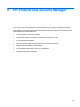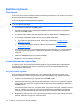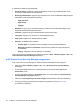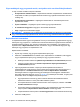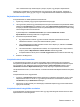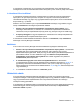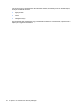HP ProtectTools User Guide - Windows XP, Windows Vista, Windows 7
Beállítási eljárások
Első lépések
A HP ProtectTools telepítő varázsló a telepítés befejezéséig automatikusan a HP ProtectTools Security
Manager alapértelmezett oldalaként látható.
A Security Manager az alábbi lépésekkel telepíthető:
MEGJEGYZÉS: Ha sem ujjlenyomat-olvasó, sem intelligens kártya nem áll rendelkezésre, csak az
1., 5. és 6. lépést hajtsa végre.
1. Az üdvözlőlapon kattintson a Tovább gombra.
2. A következő oldal felsorolja a számítógépen található hitelesítési eljárásokat. A folytatáshoz
kattintson a Tovább gombra.
3. Az „Igazolja magát” oldalon adja meg Windows-jelszavát, majd kattintson a Tovább gombra.
4. A számítógép beállításaitól függően tekintse meg az alábbi témaköröket.
●
Ha rendelkezik ujjlenyomat-olvasóval, tekintse meg a következőt:
Az ujjlenyomatok
rögzítése, 24. oldal .
●
Ha rendelkezik intelligens kártyával, tekintse meg a következőt:
Intelligens kártya
beállítása, 25. oldal .
5. Ha sem ujjlenyomat-olvasó, sem intelligens kártya nem áll rendelkezésre, a rendszer felszólítja,
hogy adja meg Windows-jelszavát. Ha bármikor hitelesítésre van szükség, ezt a jelszót kell
megadnia.
6. Kattintson a Befejezés gombra a varázsló zárólapján.
Megjelenik a Security Manager műszerfala.
A hitelesítési adatok regisztrálása
A „Saját azonosító” lapot a különféle hitelesítési eljárások vagy hitelesítési adatok regisztrálására
használhatja. A regisztráció után ezeket az eljárásokat a Security Manager alkalmazásba való
bejelentkezéshez használhatja.
Az ujjlenyomatok rögzítése
Ha a számítógép rendelkezik beépített vagy hozzá csatlakoztatott ujjlenyomat-olvasóval, a HP
ProtectTools telepítő varázsló végigvezeti Önt az ujjlenyomat-beállítás vagy -rögzítés folyamatán.
1. Olvassa el az üdvözlőképernyőt, majd kattintson a Tovább gombra.
2. Igazolja magát. Ehhez vagy adja meg Windows-jelszavát, ha még nincs a rendszerben rögzített
ujjlenyomata, vagy olvassa be az ujjlenyomatát az ujjlenyomat-olvasó segítségével. Kattintson a
Tovább gombra.
Ha a Windows-jelszó mező üres, a rendszer felkéri, hogy hozzon létre egyet. A Windows-jelszóra
azért van szükség, hogy megóvja a Windows felhasználói fiókot az illetéktelen hozzáféréstől,
valamint, hogy Ön használni tudja a HP ProtectTools Security Manager alkalmazás funkcióit.
3. Megjelenik két kéz körvonala. A már rögzített ujjlenyomatokhoz tartozó ujjak zöld színnel vannak
kiemelve. Kattintson az egyik ujjra a kéz körvonalán.
24 6. fejezet HP ProtectTools Security Manager